2025-04-30 16:20:33 • Abgelegt unter: Google Docs • Bewährte Lösungen
Das Inhaltsverzeichnis gilt als nützlicher Kanal zum Verständnis der Art des schriftlichen Dokuments. In Google Docs können sie sogar dazu verwendet werden, uns zu einem bestimmten Punkt zu navigieren, den wir unbedingt lesen müssen. Vielleicht finden Sie es anstrengend, wie Sie ein Inhaltsverzeichnis in Google Docs erstellen können. In diesem Artikel finden Sie einen Leitfaden zum Erstellen eines Inhaltsverzeichnisses in Google Docs.
Wie man ein Inhaltsverzeichnis in Google Docs erstellt
Wenn Sie beim Schreiben eines Aufsatzes einen Abschnitt für Ihr Inhaltsverzeichnis erstellen, wird die Aufteilung des Dokuments leichter verständlich. Hier finden Sie eine vollständige Anleitung zum Erstellen eines Inhaltsverzeichnisses in Google Docs, indem Sie eine Reihe von Schritten zum Einfügen und Aktualisieren der Tabelle befolgen.
Schritt 1. Legen Sie die Abschnittsüberschriften fest
Es ist wichtig, dass Sie Abschnittsüberschriften für Ihr Dokument haben, die als erster Teil der Erstellung eines Inhaltsverzeichnisses gelten. Sie müssen zunächst einmal Abschnittsüberschriften in Ihr Dokument schreiben. Klicken Sie dann auf "Normaler Text" in der Symbolleiste des Bildschirms. Wählen Sie nach Ihrem Ermessen ein Format aus der Liste, die sich öffnet.
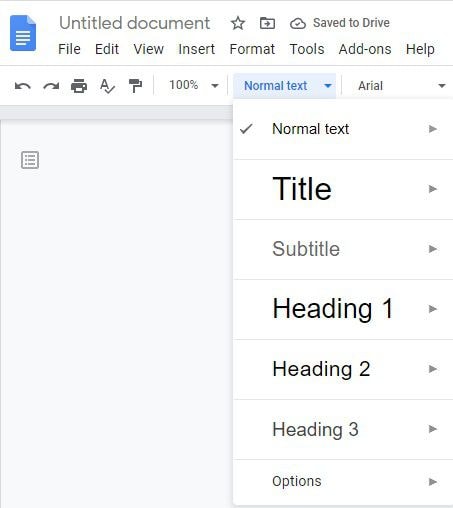
Schritt 2. Einfügen des Inhaltsverzeichnisses
Ihr Cursor sollte sich an der Stelle befinden, an der Sie Ihr Inhaltsverzeichnis hinzufügen möchten. Wählen Sie in der Symbolleiste "Einfügen" und anschließend die Option "Inhaltsverzeichnis". Ein Inhaltsverzeichnis wird dann erfolgreich in das Dokument eingefügt.

Schritt 3. Aktualisieren Sie Ihr Inhaltsverzeichnis
Nachdem Sie die notwendigen Schritte zum Erstellen eines Inhaltsverzeichnisses in Google Docs verstanden haben, sollten Sie die grundlegenden Schritte zum Aktualisieren des Inhaltsverzeichnisses bei Änderungen kennen. Nachdem Sie alle notwendigen Änderungen und Ergänzungen in den Abschnittsüberschriften vorgenommen haben, tippen Sie auf das Inhaltsverzeichnis. Oben rechts in der Tabelle sehen Sie eine Pfeilspitze zum Aktualisieren, mit der Sie die Tabelle ganz einfach aktualisieren können.
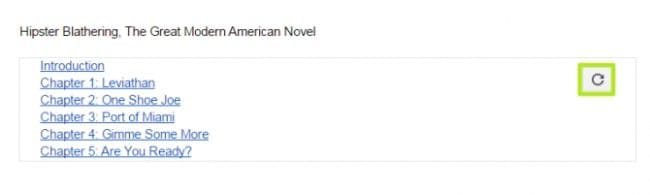
Wenn Sie diese Schritte befolgen, können Sie leicht verstehen, wie man ein Inhaltsverzeichnis in Google Docs erstellt.
Die beste PDF-Software
Der Umgang mit PDFs wird von vielen Menschen als schwierig angesehen. Für gewöhnlich ist es unmöglich, Dokumente in Form von PDFs mit einfachen PDF-Readern zu bearbeiten oder zu ändern. Sie könnten sich für eine herkömmliche Konvertierung des PDF-Dokuments in eine .doc-Datei entscheiden. Es gibt jedoch eine sehr effektive Lösung für den Umgang mit PDFs auf dem Markt. Wondershare PDFelement - PDF Editor bietet eine sehr umfassende Auswahl an Tools, die es zum besten PDF-Editor machen, mit dem Sie PDFs erstellen, mit Anmerkungen versehen, bearbeiten, schützen und sogar signieren können.
 G2-Wertung: 4.5/5 |
G2-Wertung: 4.5/5 |  100 % Sicher |
100 % Sicher |PDFelement bietet Anwendern sehr grundlegende und wichtige Bearbeitungs- und Konvertierungstoolkits, mit denen sie neue PDFs erstellen, bestehende Dateien bearbeiten lassen können, ohne dass die Quelldatei verändert werden muss oder einfach in ein beliebiges MS Office-Format konvertieren können, ohne dass der grundlegende Formatierungsstil verändert wird.

Neben dieser Vielzahl von Funktionen, die Sie beobachten, bietet es eine sehr bemerkenswerte Funktion zur Erstellung von Formularen. Sie können nicht ausfüllbare Formulare mit einem einzigen Klick in ausfüllbare PDF-Formulare umwandeln und die Daten Ihrer Kunden ganz einfach auf elektronischem Wege erfassen. Außerdem lassen sich diese Formulare bei größeren Ergänzungen und Änderungen leicht bearbeiten.
Die offizielle Dokumentation wird in der Regel als vertraulich und sensibel angesehen. In diesem digitalen Zeitalter gilt der elektronische Versand von Dateien als die wichtigste Methode, die einen angemessenen Schutz vor Diebstahl und Verlust erfordert. PDFelement bietet somit ein sehr effektives Schutzsystem aus Passwörtern und Berechtigungen, das die Dateien vor Veränderungen schützt. Es schwärzt sogar die sensiblen Informationen dauerhaft und hilft Ihnen, die Dateien durch Hinzufügen zertifizierter digitaler Signaturen zu validieren.
 G2-Wertung: 4.5/5 |
G2-Wertung: 4.5/5 |  100 % Sicher |
100 % Sicher |Wie man ein Inhaltsverzeichnis erstellt, wenn man Dateien mit PDFelement kombiniert
Schritt 1. PDF-Element öffnen
Starten Sie PDFelement und klicken Sie auf die Schaltfläche "PDF kombinieren" auf der Startseite.

Schritt 2. Dateien hinzufügen
Laden Sie alle erforderlichen Dateien für die Erstellung eines Katalogs hoch, indem Sie auf die Schaltfläche "Hinzufügen..." klicken.

Schritt 3. Einen neuen Katalog generieren
Nachdem Sie alle Dateien hinzugefügt haben, müssen Sie auf die Option "Neue Katalogseite aus dem Lesezeichen erzeugen" klicken und anschließend auf "Weiter" klicken. Schließlich wird ein neuer Katalog in der kombinierten Datei erstellt.
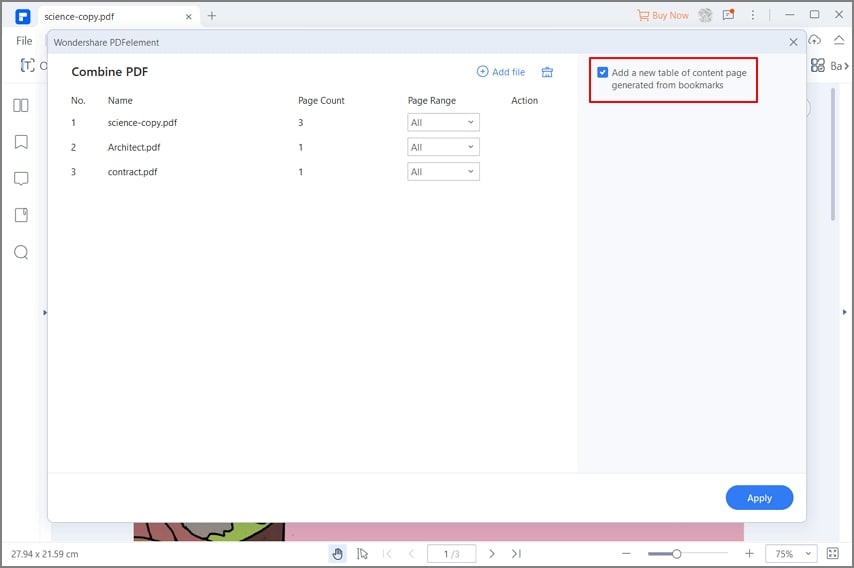
Kostenlos Downloaden oder PDFelement kaufen jetzt sofort!
Kostenlos Downloaden oder PDFelement kaufen jetzt sofort!
PDFelement kaufen jetzt sofort!
PDFelement kaufen jetzt sofort!




Noah Hofer
staff Editor